PS金属徽章胸章效果图案生成制作插件教程
1、打开软件,窗口,扩展面板,打开我们安装的扩展面板。
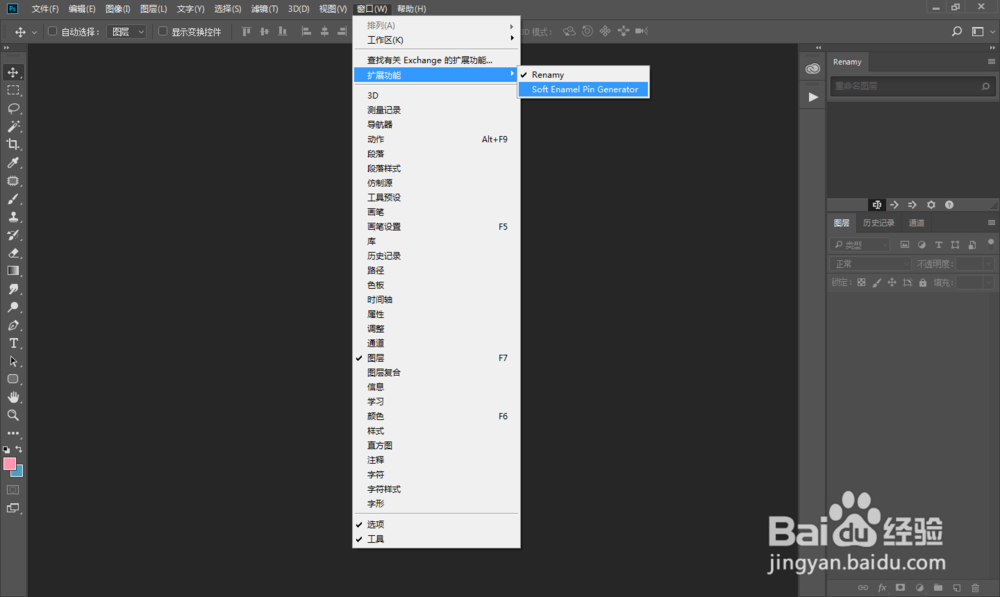
2、打开我们设计的糖果徽章图案。

3、点击扩展面板上面的“Generate Template”。

1、把我们之前设计的糖果徽章图案拉到文档内,适当调整大小。
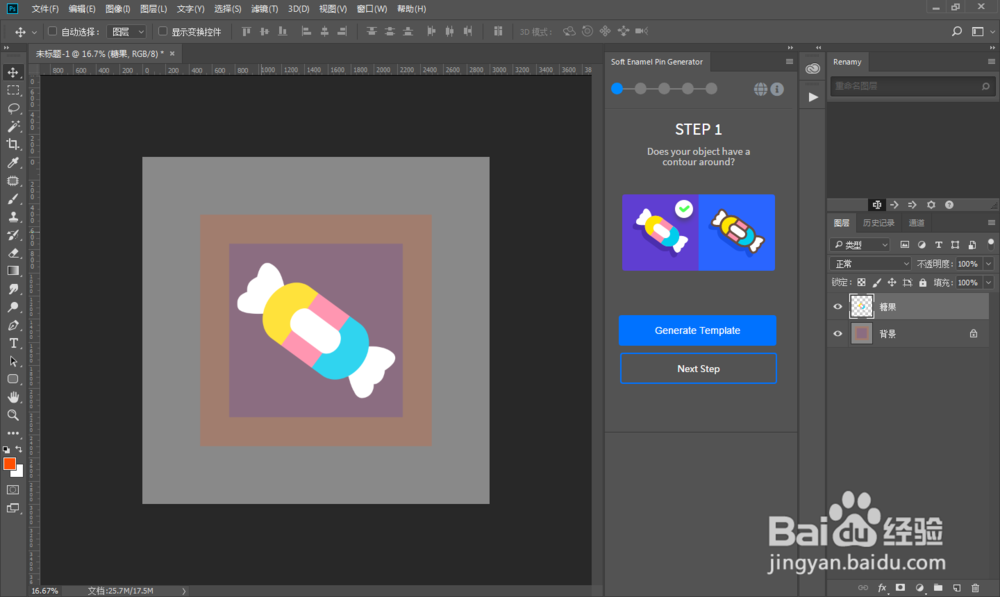
2、点击扩展面板上面的“Next Step”。
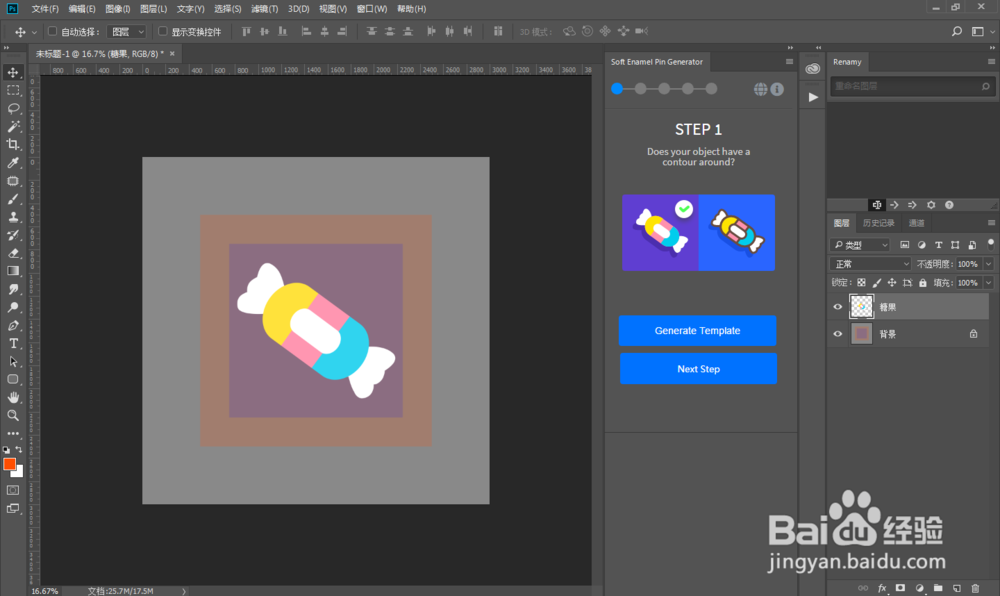
3、把图层转换为智能对象(鼠标右键),然后继续点击“Next Step”。
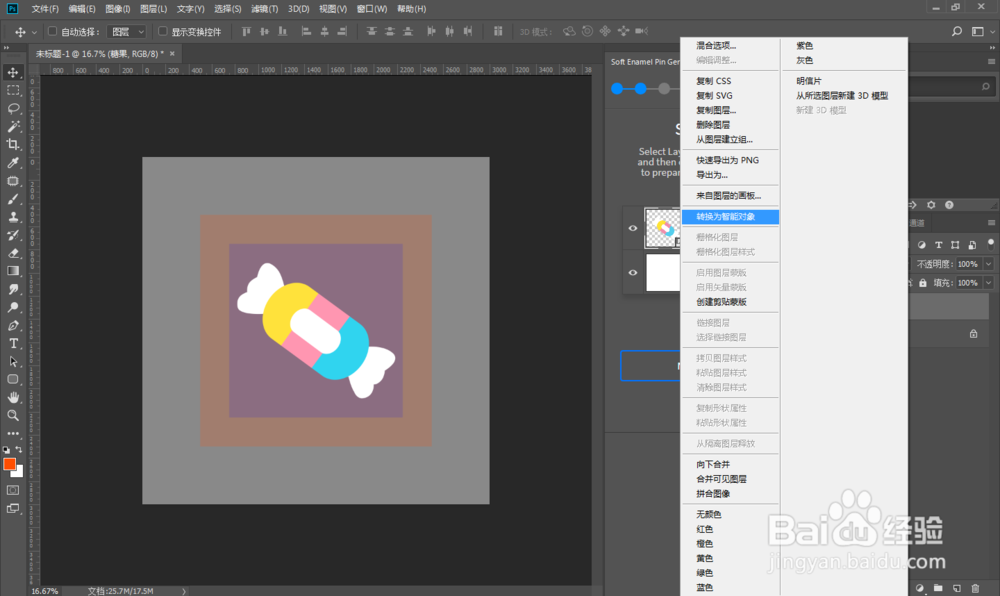
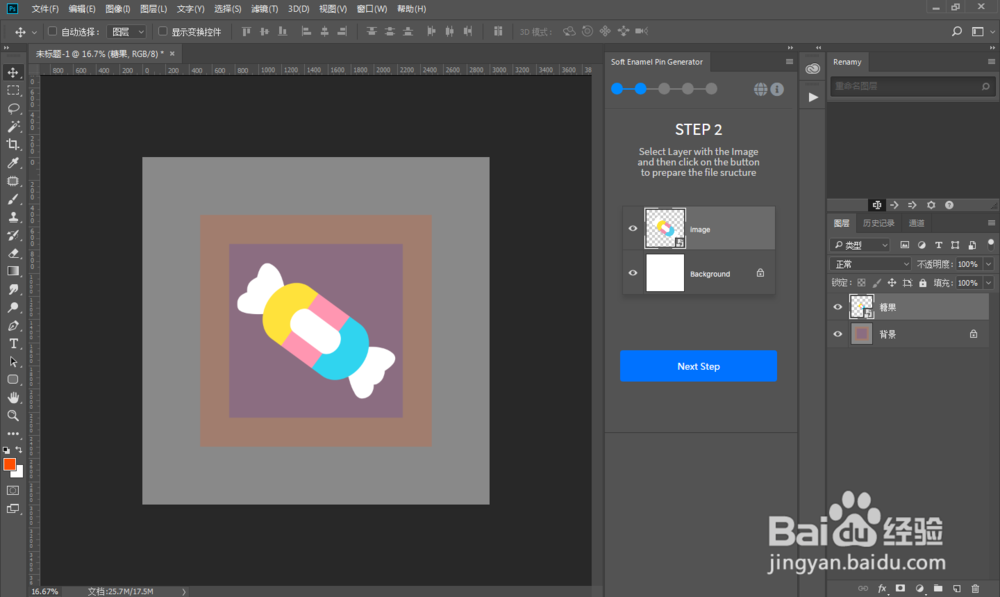
1、使用魔棒工具选出白色,然后点击“Similar Colors”。
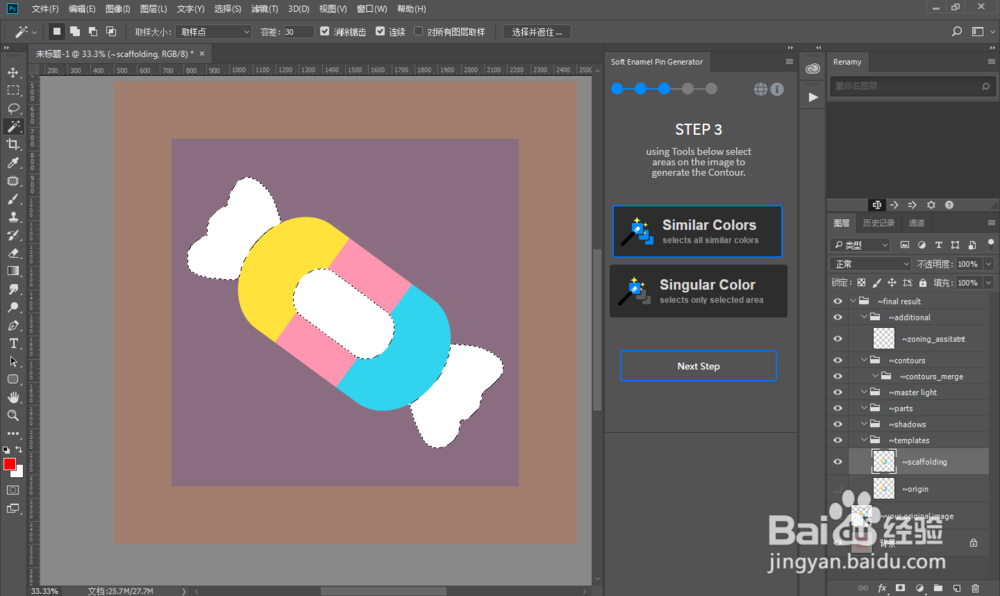
2、使用魔棒工具选出黄色(粉色、蓝色),然后点击“Singular Color”,重复操作。
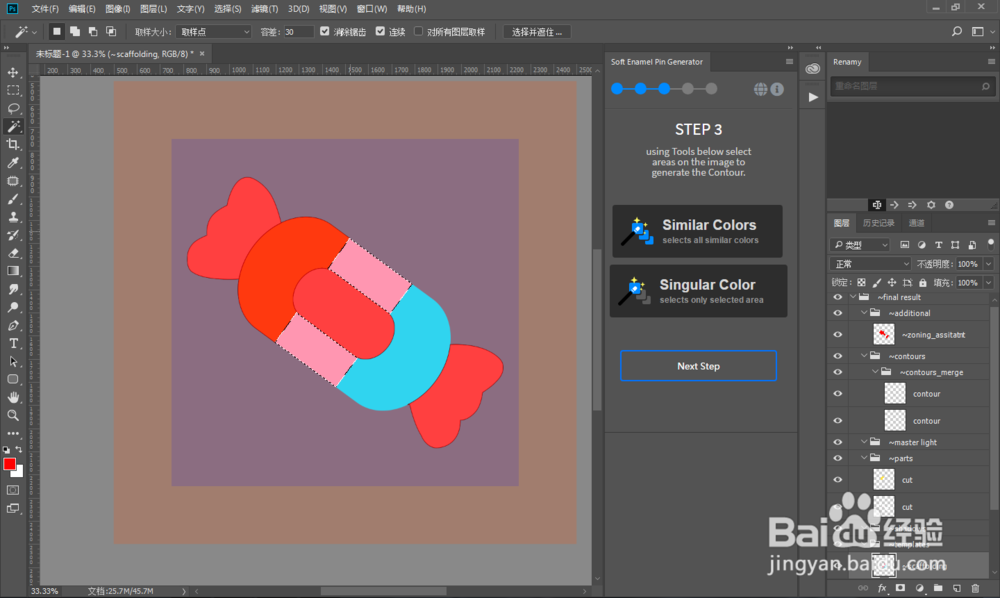
3、点击扩展面板上面的“Next Step”,选择合适的描边大小,然后点击“Next Step”。
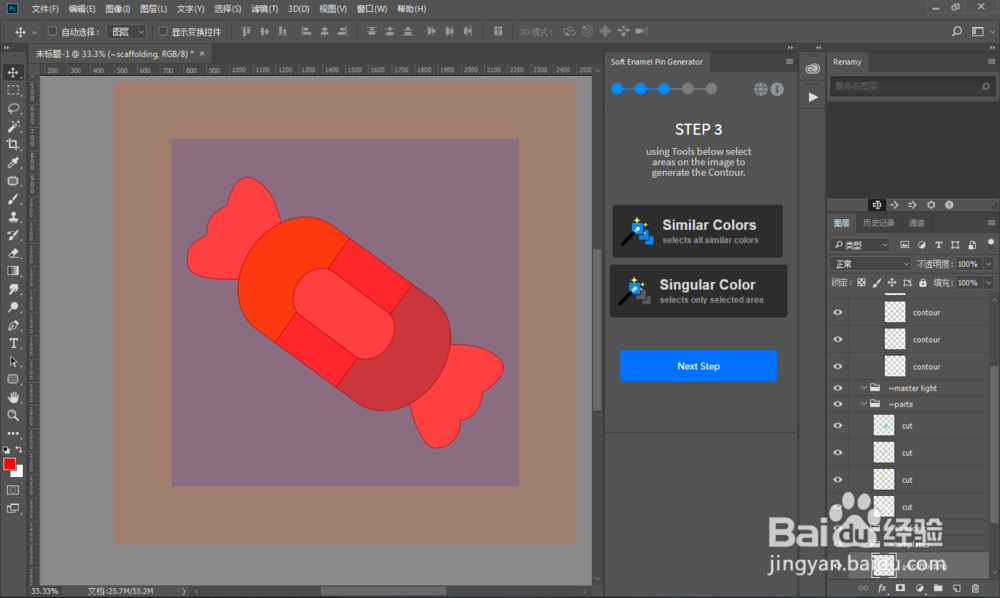
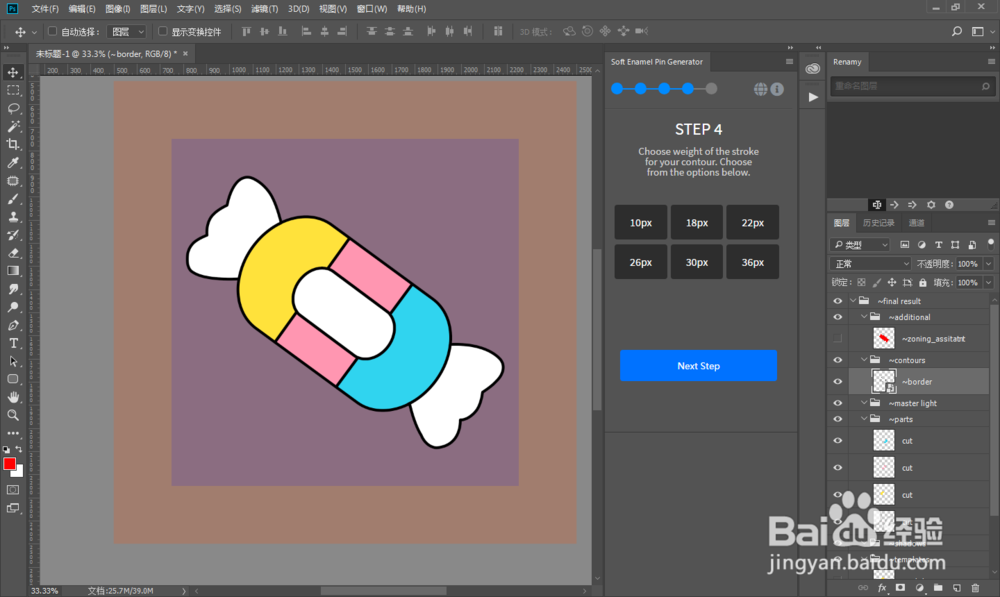
1、在扩展面板上面选择合适的金属徽章效果,最后保存即可。
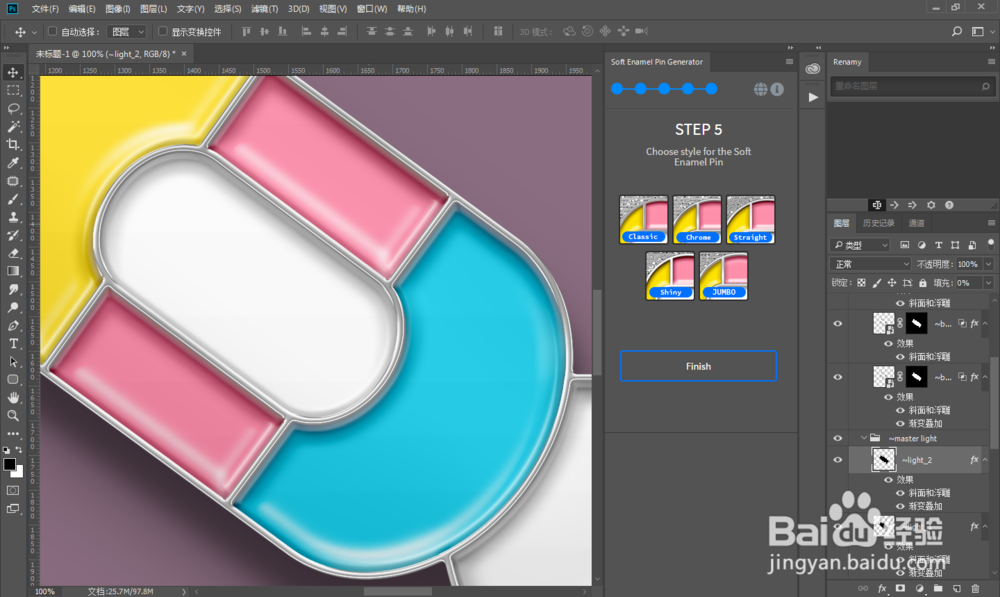
声明:本网站引用、摘录或转载内容仅供网站访问者交流或参考,不代表本站立场,如存在版权或非法内容,请联系站长删除,联系邮箱:site.kefu@qq.com。
阅读量:65
阅读量:70
阅读量:36
阅读量:55
阅读量:48